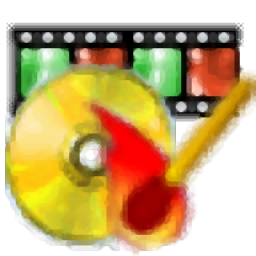
Easy DVD Maker(多功能DVD刻录/刻录工具)
v3.2 免费版大小:6.65 MB 更新:2021/01/30
类别:光盘刻录系统:WinXP, Win7, Win8, Win10, WinAll
分类分类
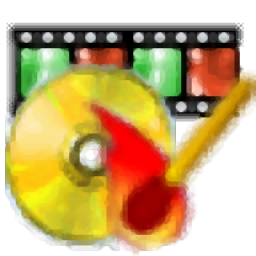
大小:6.65 MB 更新:2021/01/30
类别:光盘刻录系统:WinXP, Win7, Win8, Win10, WinAll
Easy DVD Maker是一款最易于使用的DVD刻录/刻录工具,用户可以按照向导从DV捕获的电影或从Internet下载的电影制作自己的DVD标题,现在,您可以点击电视DVD播放器中的菜单来欣赏视频;该产品的功能受一个易于使用的向导的约束,用户可以导入你需要的任何易音视频格式文件,然后按下一步按钮快速创建可在电视DVD播放器上播放的电影;此刻录机是一种方便的MP3软件工具,可让用户制作包含几乎所有媒体文件的音乐CD,例如将喜欢的DVD或VCD音轨转换为MP3文件,然后将这些文件刻录到CD;它还包括一个转换器,可以将几乎所有类型的媒体转换为WAV文件或MP3文件以进行进一步处理,还包括一个CD翻录器,可以从音频CD中翻录音乐,用户可以保存并重新加载CD专辑数据库,以便更好地管理自己制作的CD,并且,当您完成翻录和刻录音频文件后,可以打印出CD盒的CD封面!
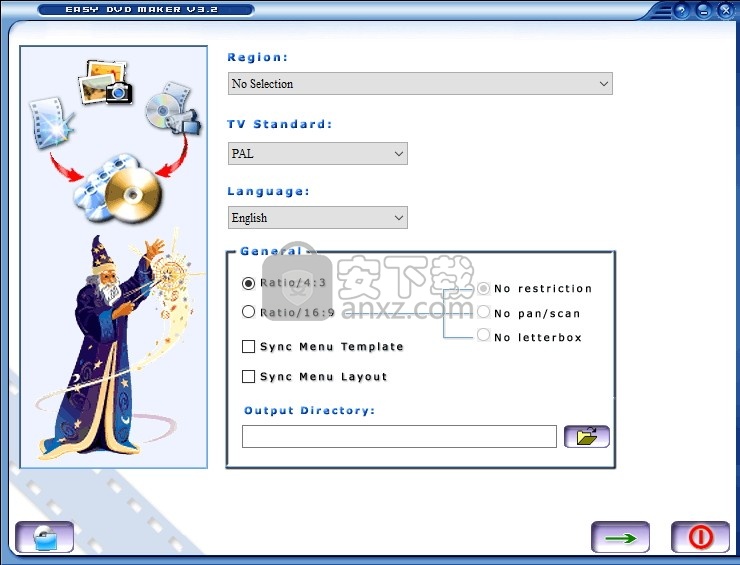
先进的刻录引擎,支持当前的大多数DVD刻录机,支持DVD +/- R,双层光盘等
最终的光盘可通过您的TV DVD播放器播放
易于使用的向导,可以帮助几乎没有DVD创作知识的人
自动生成光盘菜单,自动生成 标题章节
可自定义的菜单模板,包括标题,按钮计数,缩略图框架等等
扩展的菜单模板体系结构,可轻松向产品中添加更多新的菜单模板
易于 编辑导入的影片剪辑,快速mpeg编码引擎
支持AVI,MPEG,MPEG2,DVD文件类型
将mp3定向到CD刻录机,将mp3定向到WAV转换器。
支持CD-TEXT刻录和防刻录技术。
支持归一化以使轨道的音量相等。
直接从DVD或VCD创建电影原声CD。
Media Player-支持mp3,divx,wma,avi,ogg等格式。
音频转换器-将mp3转换为wav,将wma转换为mp3,将avi转换为mp3。
CD Ripper-只需单击一下,即可从音频CD翻录成mp3或wav。
CD数据库-使用CD专辑数据库管理CD。10. FreeDB支持-从Internet检索CD信息。
创建出色的CD封面,完全灵活的皮肤结构。
将DVD翻录成MPEG格式2.将DVD复制到VCD并将DVD刻录到CD
将DVD复制到SVCD并将DVD刻录到CD
将DVD转换为DIVX,将DVD转换为AVI文件转换器
刻录VCD和SVCD光盘
出色的视频和音频质量
保护DVD-将DVD备份到CD或DVD
此工具是易于使用的DVD Ripper和DVD复制软件
可以将DVD复制到DIVX AVI文件或将DVD复制到MPEG1和MPEG2文件。
它可以将您的DVD以VCD或SVCD格式刻录到CD,这是制作DVD副本或备份DVD副本的理想方法。
无需昂贵的DVD刻录机,可直接刻录到可在DVD播放器中播放的CD!
通过使用用户向导界面,将DVD弹出DVD-ROM /DVD Burner之后
逐步的过程使您可以选择要翻录并刻录为的格式...
DVD到VCD,DVD到AVI, VOB转VCD。按下开始按钮,软件便开始抓取DVD。
1、用户可以点击本网站提供的下载路径下载得到对应的程序安装包
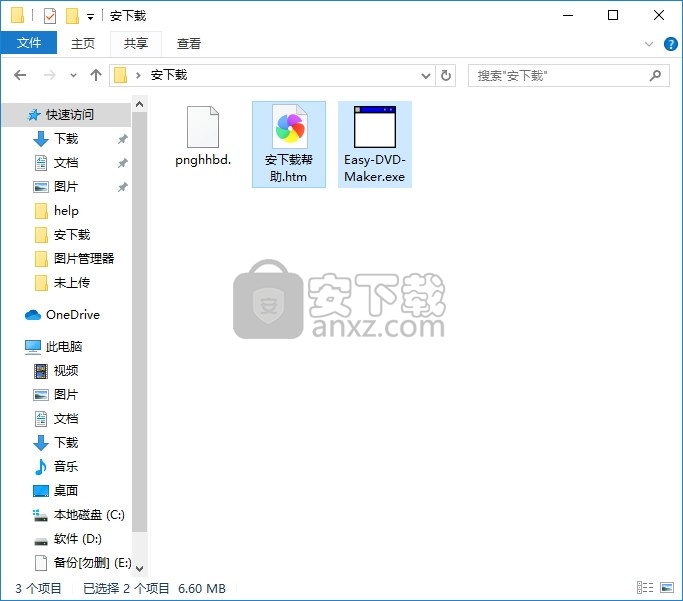
2、只需要使用解压功能将压缩包打开,双击主程序即可进行安装,弹出程序安装界面
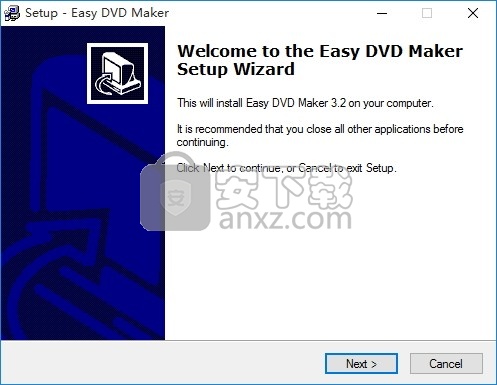
3、同意上述协议条款,然后继续安装应用程序,点击同意按钮即可
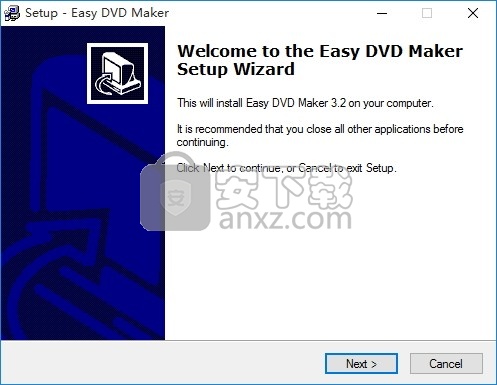
4、可以根据自己的需要点击浏览按钮将应用程序的安装路径进行更改
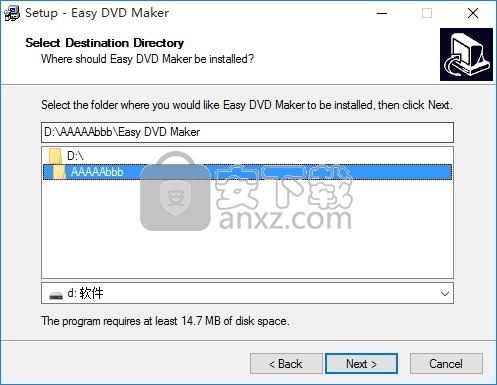
5、弹出以下界面,用户可以直接使用鼠标点击下一步按钮
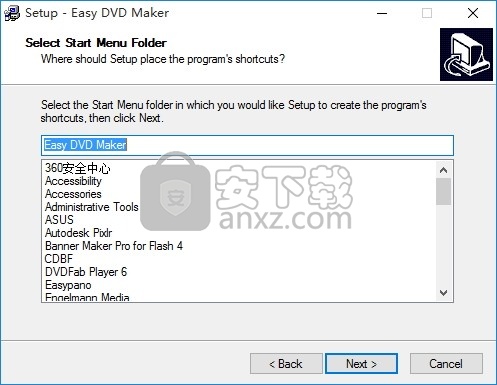
6、桌面快捷键的创建可以根据用户的需要进行创建,也可以不创建
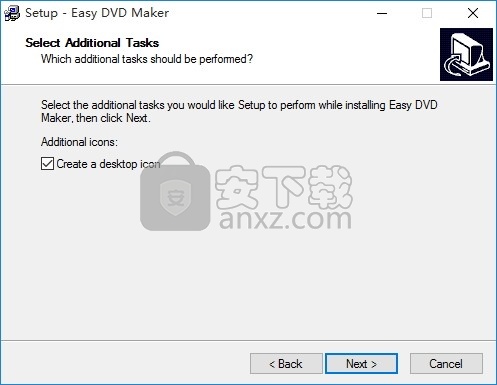
7、现在准备安装主程序,点击安装按钮开始安装
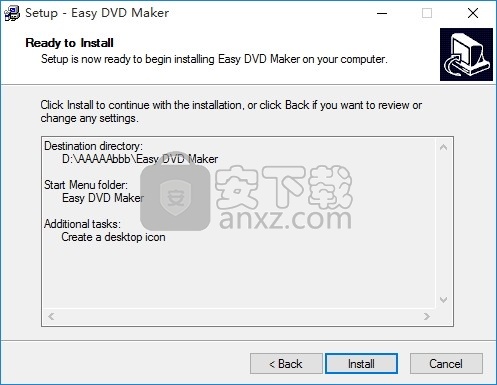
8、弹出应用程序安装进度条加载界面,只需要等待加载完成即可
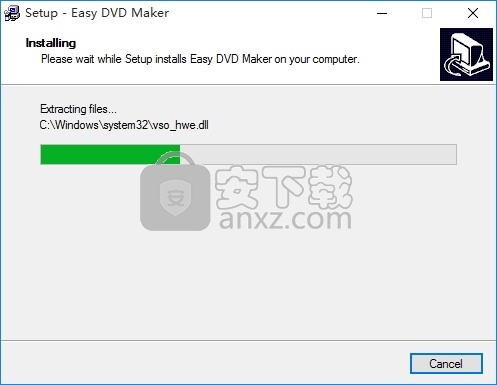
9、根据提示点击安装,弹出程序安装完成界面,点击完成按钮即可
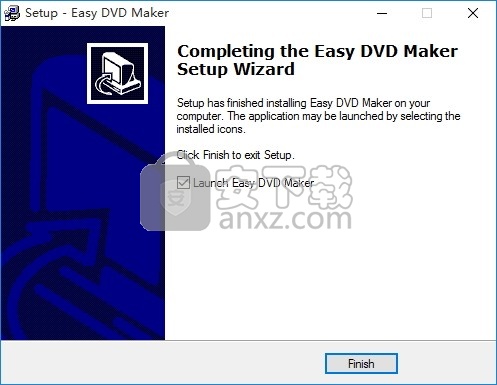
除了dvd制作向导之外,您还可以刻录先前生成的光盘映像。
支持两种类型的图像:
1)ISO映像;
2)以DVD结构组织的视频文件(您可以检查普通DVD光盘以查看
结构体)。 请参阅以下示例:
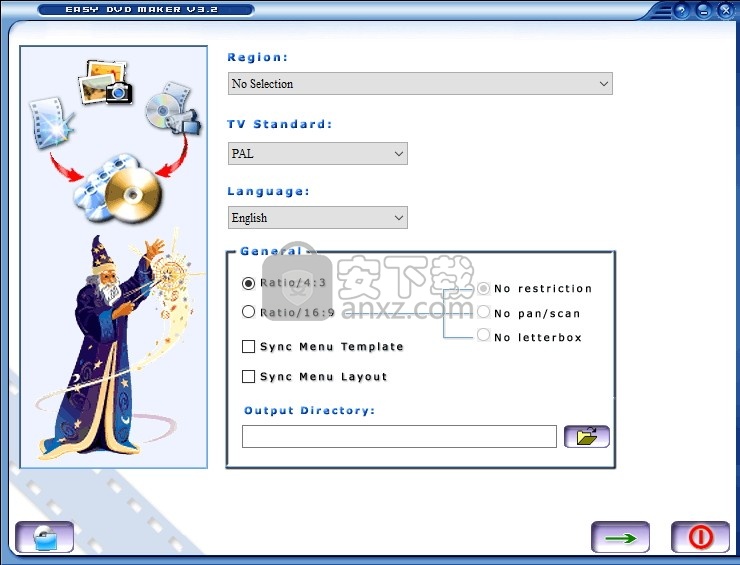
要访问此功能,只需单击按钮,即可看到快捷菜单,例如
选择刻录源后,将显示一个刻录对话框,该对话框是与向导的step5非常相似,请单击此处查找说明。
1)通常,DVD光盘是加密的,因此,如果要刻录光盘上的文件,则需要需要先将它们翻录到硬盘上。
换句话说,该产品不支持直接将DVD复制到DVD。
2)请确保图片正确无误,程序之前不会检查图片燃烧。
Easy DVD Maker可以基于定制的模板生成导航菜单,所有更改将反映在菜单编辑器窗口中
并且您可以在菜单编辑器中模拟DVD播放器的操作,
菜单编辑器窗口中的操作项目
VMGM菜单中的缩略图(或命名的按钮)单击该缩略图将跳至相关剪辑的菜单,如果没有关联的菜单
则播放该剪辑(菜单编辑器窗口中不支持播放)
VMGM菜单上的“主页”按钮单击该按钮将跳至VMGM菜单的第一页
VTSM菜单第一页中的“主页”按钮单击该按钮将跳至VMGM菜单的第一页
VTSM菜单其他页面中的“主页”按钮单击该按钮将跳至当前VTSM菜单的第一页
菜单上的“上一页”按钮单击该按钮将跳至当前菜单的上一页(如果没有上一页,则不会显示该按钮)
菜单上的“下一步”按钮单击该按钮将跳至当前菜单的下一页(如果没有下一页,则不会显示该按钮)
为了给最终用户带来更多乐趣,您可以添加自己的元素
菜单模板。目前,您可以添加更多按钮框样式和
画廊的导航按钮样式。
在下面的子文件夹中,有两个名为“导航”和“框架”的子文件夹。
“模板”文件夹,请参见以下屏幕截图:。
向图库添加新的按钮框架样式的过程很简单
1)创建尺寸为80*60的gif或png文件,并保持其透明设置;
2)将其保存到“框架”目录中;
3)将文件扩展名重命名为tpl,例如,将new.png重命名为new.tpl;
添加新的导航按钮样式的过程有点复杂
1)为Previoius/Next/Home按钮创建三个gif或png文件;
2)将它们保存到“导航”目录中;
3)将它们重命名为具有相应索引号的相同前缀,例如,如果您
要创建一组名为“ beauty”的新导航样式,您需要
将“上一个按钮”的图像文件重命名为beauty1.tpl,将
image2.tpl的“下一个按钮”的图像,将图像重命名为“ Home”
按钮”到beauty3.tpl
重新启动程序,可以看到新样式将显示在
编辑剪辑:
在向导的第2步中单击“编辑”按钮,将显示此对话框。在此对话框中,
您可以更改缩略图以显示影片剪辑,并指定用于
DVD标题,请查看以下屏幕截图:
有两种方法可以设置所选剪辑的开始/停止时间:
1)拖放开始/停止时间指示器
2)在数字设置编辑框中手动输入数字,然后单击“设置”按钮。
还有两种方法可以设置所选剪辑的缩略图:
1)将滑块拖到缩略图视图窗口下;
2)在帧索引编辑框中输入偏移号,然后单击“选择”按钮;
笔记:缩略图的帧索引是一个相对值,它是开始时间设置的偏移量。
因此,您可以在更改缩略图的同时查看缩略图视图窗口中的图像剪辑的开始时间。
UltraISO PE(光盘映像文件制作与格式转换工具) 光盘刻录2.96 MBv9.7.3.3629
详情Nero Burning ROM v12.5 中文注册版 光盘刻录47.00 MBv12.5 中文注册版
详情GEAR PRO Professional Edition(DVD/CD翻录与录制工具) 光盘刻录58.65 MBv7.0.3
详情dvd cloner gold 2018 光盘刻录97.48 MBv15.00.1432 附带安装教程
详情5star Game Copy(多功能DVD/CD复制与翻录工具) 光盘刻录30.85 MBv1.0.5 免费版
详情Joboshare DVD Audio Ripper(DVD转换工具) 光盘刻录6.37 MBv3.5.5 免费版
详情nero platinum 2020 suite 光盘刻录449.55 MBv22.0.02100 附带安装教程
详情Cool Burning Studio(多功能音视频刻录与翻录工具) 光盘刻录6.85 MBv9.8.0
详情Aimersoft DVD Creator 3.0.0.8 中文 光盘刻录180.00 MB
详情最强刻录软件 Nero Burning ROM/Nero Express 2016 17.0.5000 中文 光盘刻录65.00 MB
详情BurnAware Free(光盘刻录工具) 光盘刻录18.12 MBv13.2 中文版(内置两个程序)
详情Nero Platinum 2020(7合1多媒体套件) 光盘刻录448.88 MBv22.0.00900
详情CooolSoft AVI DVD Burner v6.7.0.224 中文 光盘刻录19.00 MB
详情DVD-Cloner 2021(多功能光盘复制与翻录工具) 光盘刻录85.65 MBv18.00.1
详情Blue-Cloner 2018(蓝光复制软件) 光盘刻录20.68 MBv7.30.810
详情iSkysoft DVD Creator(DVD刻录软件) 光盘刻录77.7 MBv6.2.3.10.2
详情Cheetah CD Burner(CD刻录软件) 光盘刻录15.9 MBv4.15
详情Ashampoo Burning Studio 光盘刻录251.0 MBv21.3.0.42 附安装教程
详情Amazing Any Blu-ray Ripper(蓝光视频翻录工具) 光盘刻录27.9 MBv11.8
详情文泰刻绘2009 光盘刻录19.13 MB免狗绿色版
详情Nero光盘刻录 8.3.20.0 经典中文精简安装版 光盘刻录24.00 MB
详情Nero Burning ROM v12.5 中文注册版 光盘刻录47.00 MBv12.5 中文注册版
详情Nero光盘刻录 7.11.10.0 经典中文精简安装版 光盘刻录31.00 MB
详情Nero Burning Rom V12.5.5001 绿色精简版 光盘刻录92.00 MB
详情Neo Burning ROM v12.0.009 中文便携版 光盘刻录78.00 MB
详情CloneCD 5.2.9.1 多国语言 光盘刻录2.52 MB
详情光盘刻录 Nero Burning Rom 15.0.19000 精简安装版 光盘刻录26.00 MB
详情Nero 直接刻录 RM、RMVB 补丁 光盘刻录4.59 MB
详情UltraISO Premium Edition(软碟通) 光盘刻录6.9 MBv9.7.1.3519 中文
详情Etcher(u盘启动盘制作工具) 光盘刻录81.8 MBv1.5.25 官方版
详情文泰刻绘 光盘刻录41.8 MBv2018 官方版
详情LightScribe 光雕软件 1.18.26.7 光盘刻录12.00 MB
详情支持蓝光刻录软件 BurnAware 光盘刻录10.2 MBv13.2.0 中文
详情nero10中文 光盘刻录63 MBv10.6.3.100 免费版
详情蓝光、DVD无损复制 DVDFab v10.2.0.2 中文 光盘刻录60.00 MB
详情启动易(EasyBoot) V6.6.0 简体中文注册版 光盘刻录2.40 MB
详情文泰刻绘2002 光盘刻录44.21 MB附带安装教程
详情Nero Platinum 2020(7合1多媒体套件) 光盘刻录448.88 MBv22.0.00900
详情直接刻录APE with CUE为CD的软件Burrrn1.14 光盘刻录2.00 MB
详情Nero直接把APE文件刻成CD的插件 光盘刻录0.05 MB
详情Nero Burning ROM v12.5 中文注册版 光盘刻录47.00 MBv12.5 中文注册版
详情IsoBuster Pro(镜像数据抓取和恢复工具) 光盘刻录4.84 MBv4.4 中文注册版
详情刻绘大师国际版 光盘刻录482.7 MBv8.20.1 附带安装教程
详情CooolSoft AVI DVD Burner v6.7.0.224 中文 光盘刻录19.00 MB
详情Cheetah CD Burner v3.26 注册版 光盘刻录5.20 MB
详情Nero InfoTool 3.02 汉化版 光盘刻录0.33 MB
详情WinAVI DVD Copy 4.5 汉化注册版 光盘刻录1.88 MB
详情Nero光盘刻录 8.3.20.0 经典中文精简安装版 光盘刻录24.00 MB
详情烧狗刻录(BurnGO) V4.1 绿色版 光盘刻录8.02 MB
详情Ones v2.1.358 简体中文单文件版 光盘刻录1.00 MB
详情























